Todo lo que puedes hacer para que tu WhatsApp sea más seguro y privado
Dispones de varias opciones que puedes activar o desactivar según tus necesidades o preferencias
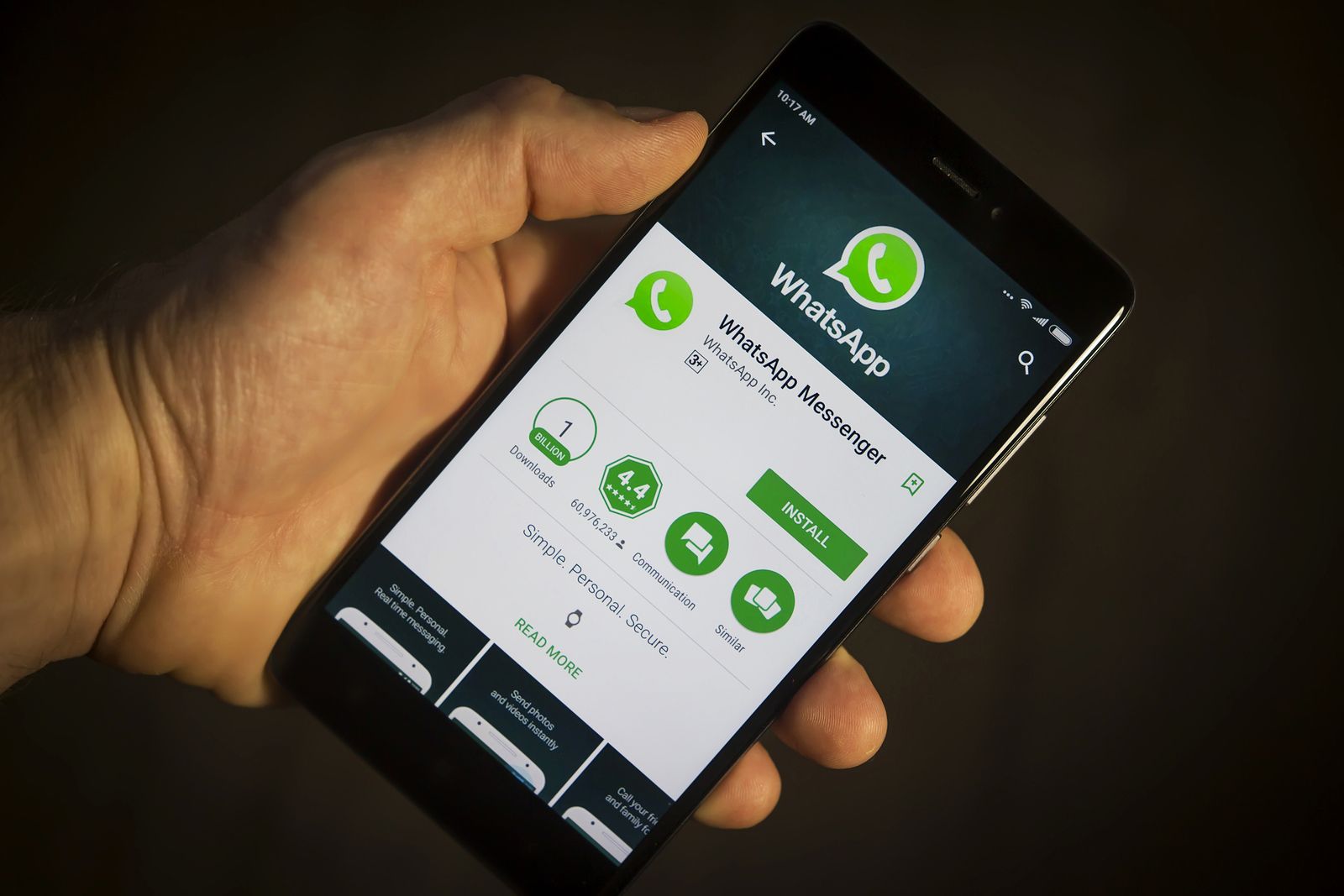
WhatsApp es el líder de mensajería instantánea en gran parte del mundo, ya que según datos de 2018 supera ya los 1.500 millones de usuarios y con esta app se intercambian más de 60.000 millones de mensajes. La tendencia muestra además que sus usuarios siguen creciendo y que así continuará sucediendo en los próximos años. Esta puede ser una razón de peso para intentar hacer que esta aplicación que tenemos en el móvil y que utilizamos todos los días para comunicarnos sea más segura y privada. Como ya se ha comprobado en alguna ocasión la aplicación no está libre de los ciberdelincuentes o de sus intentos fraudulentos de hacerse con información ajena.
Cifrado de extremo a extremo
El propio sistema de mensajería posee un modelo de seguridad automática basado en un cifrado de extremo a extremo. Este permite que solo la persona que envía el mensaje y la que lo recibe pueda leer el mensaje que se comparte, ni si quiera WhatsApp tiene acceso a las comunicaciones que se efectúan con él. Cada mensaje tiene además su propio candado y código único. Es decir, según explican desde la app, esta no mantiene un registro de ningún mensaje en sus servidores una vez los entregan. Este sistema de seguridad también se aplica a las llamadas.
Aparte de este modelo interno de seguridad que dispone la aplicación, los usuarios podemos mejorar esta por medio de la activación o desactivación de una serie de acciones que posee el sistema de mensajería. Para ello tendremos que acceder a las pestañas de Seguridad y Privacidad.
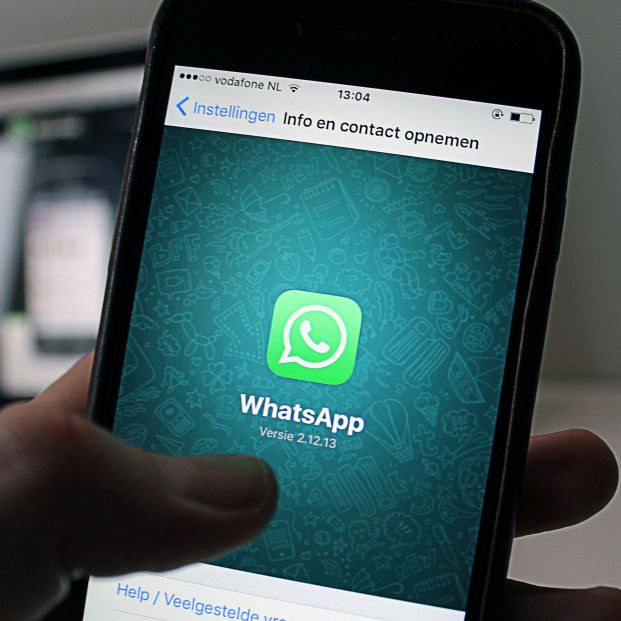
Última conexión
Si no queremos que nadie sepa cuándo ha sido la última vez que nos hemos conectado, tenemos que dirigirnos a la parte derecha superior y pulsar sobre Ajustes, Cuenta, Privacidad y Hora de última vez. Podremos elegir entre Todos, Mis contactos o Nadie. Es importante saber que si das a esta opción quienes elijas no podrán ver tu última conexión, pero tú tampoco podrás ver la de los demás.
Foto de Perfil, Info y Estado
Si no quieres que todo el mundo vea tu foto de perfil puedes configurarlo también para que así sea. Tienes que seguir los mismos pasos que en el caso anterior. Cuando llegues a la opción de Privacidad, eliges quién deseas que vea esta imagen.
Con la info ocurre exactamente lo mismo. Mientras con los “estados” las posibilidades varían. Aparece marcado por defecto “Mis contactos”, pero nos ofrecen alternativas: "Mis contactos excepto…" o "Solo compartir con…", y entonces has de elegir de entre tu lista de contacto a quién quieres excluir o añadir.
Confirmaciones de lectura
Esto se refiere al doble check azul que aparece cuando alguien ha leído un mensaje. Este se puede activar o desactivar desde la pantalla de Privacidad, pero también debes saber que si la quitas no podrás ver tampoco la confirmación de lectura del resto de personas con las que interacciones.

Notificaciones
La mayoría de los usuarios de WhatsApp tiene activadas notificaciones para que cuando se recibe un mensaje aparezcan en la pantalla del móvil. Esto tiene sus ventajas porque así puedes ver quién te ha escrito y comprobar si lo que te dicen es importante o no. Como inconveniente es que si alguien te coge el teléfono va a poder leerlas igualmente.
Así pues, si lo deseas esta posibilidad se quita también. En este caso tienes que acceder directamente desde Ajustes, donde verás que aparece Notificaciones. Aquí puedes hacer muchas cosas tanto para los chats individuales como para los grupos, desde determinar el tono de la notificación, si quieres que haya o no vibración o que aparezca una luz en la parte superior del móvil y su color cada vez que recibas un mensaje, entre otros.
En este caso tendrás que desactivar Notificaciones en alta prioridad, ya que estas son las que te muestran las vistas previas en la parte superior de la pantalla.
Si quieres tener o no Notificaciones emergentes también puedes configurarlo. Se encuentran en esta misma pantalla y con este mismo nombre. Al pulsar sobre ella observarás que surgen estas opciones: Nunca mostrar ventana emergente, Solo con la pantalla “encendida”, Solo con la pantalla “apagada”, Siempre mostrar ventana emergente. Tendrás que elegir aquella que más te conviene.
Borrar los chats
Es posible que no deseemos mantener la conversación de un chat de forma permanente, así que WhatsApp nos permite eliminarlos sin problema. Para ello debemos de situarnos sobre el chat en cuestión. Volveremos a pulsar sobre la parte superior. Aquí deberemos de dar de nuevo sobre la palabra Más, la última de todas las opciones. En la siguiente pantalla hay que elegir Vaciar chat. Si lo queremos conservar podemos elegir Exportar chat con o sin archivos multimedia (si elegimos la primera opción tardará bastante más por el peso) y escoger un correo electrónico a dónde dirigirlo.
Si queremos eliminarlos todos de golpe tendremos que ir de nuevo a Ajustes, Chats, Historial de chats. Elegiremos entre Vaciar todo los chats o Eliminar todos los chats. Desde aquí podemos archivarlos todos o exportar uno también.
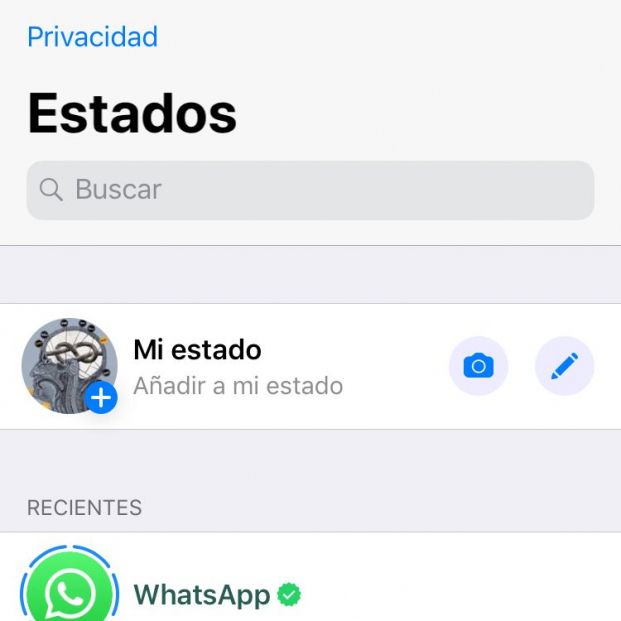
Evitar los grupos
Esta es una opción novedosa que se está empezando a instalar de forma progresiva, de modo que no la tienen todos los usuarios todavía. Se activa desde Ajustes, Privacidad, Grupos. Pulsando sobre esta última palabra se da a escoger entre Nadie, Mis contactos, Cualquier persona.
Verificación en dos pasos
Con la activación de esta alternativa consigues añadir más seguridad. Entras en Ajustes, Cuenta, Verificación en dos pasos, Aplicar. Esta actuación requiere un PIN que tendrás que introducir cuando vuelvas a registrar tu número de teléfono en la app.
Cierra sesión si lo usas en el ordenador
Si lo utilizamos en el ordenador no se nos debe olvidar cerrar la sesión, sobre todo si lo hemos abierto en un PC que no es nuestro. Hay que ir a Ajustes, WhatsApp Web, Escritorio y hacer clic sobre Cerrar todas las sesiones.



